Једна од најбољих ствари у вези са новим уређајем је да направите свој лични печат на њему. Када набавите нови паметни телефон, то је само уређај са оперативним системом. Након што креирате лозинке, промените позадину, изаберете фонт и преузмете своје омиљене апликације, почиње да се осећа више као ваш телефон.

То важи и за ваше Року стреаминг плејере. Стварање нечега препознатљивог је важно када је у питању коришћење и Року вам омогућава да персонализујете своје искуство гледања на бројне начине.
У овом чланку ћемо објаснити како да уредите листу фаворита. Такође нудимо савете о томе како да купите и преузмете канале из продавнице.
Преуредите канале у омиљеним
Након што купите канале које желите или преузмете неке од многих бесплатних канала на Року, можете их персонализовати. Да ли се питате како да уредите фаворите на Року-у и померите их одоздо ка напред и центру? Они су ипак ваши фаворити и користићете их више од других. Све што вам треба је Року даљински управљач и неколико једноставних корака.
- Изаберите канал који желите да преместите.

- Притисните * на даљинском управљачу и видећете мени са опцијама.

- Изаберите „Премести канал“ из менија са опцијама.

- Користите тастер за усмеравање на даљинском управљачу да померате канал горе или доле, лево или десно.

Сада ћете имати своје најбоље изборе на врху екрана. Али, имајте на уму да се ова промена односи само на уређај који тренутно користите. Ако користите Року услугу стриминга на другим телевизорима или мобилним уређајима, промена се неће применити.
Уклоните канале из омиљених
Коначно, можете уклонити канале које више не сматрате својим омиљеним, као и оне које сте случајно додали на листу. Са неколико кратких и једноставних корака можете избрисати било који канал са листе.
- Идите на почетни екран вашег Року плејера или Року ТВ-а.

- Користите даљински управљач и пронађите канал који желите да уклоните из омиљених.

- Притисните звездицу (*) и поново ћете видети мени Опције.

- Изаберите „Уклони канал“, а затим потврдите избор.

У случају да је канал који желите да уклоните онај на који сте претплаћени, прво морате да откажете претплату. Мораћете да притиснете (*) на даљинском управљачу и кликнете на опцију „Управљање претплатом“. Затим изаберите „Откажи претплату“ и потврдите је.
То је то. Канал који више не желите биће уклоњен са ваше листе фаворита. Уређивање ваших фаворита на Року-у укључује оцењивање канала, њихово преуређивање и уклањање. Све то можете да урадите са само неколико кликова на даљинском управљачу Року.

Како додати Року канале у своје фаворите
Најлакши начин је да додате канале директно из продавнице канала на вашем Року уређају.
- На почетном екрану са леве стране изаберите „Канали за стримовање“. Одавде је лако претраживати и додавати све канале које желите. Доступне су хиљаде канала за стримовање.

- Када пронађете канал који вам се свиђа, означите га помоћу Року даљинског управљача и изаберите „Додај канал“.

- Од вас ће се тражити да унесете пин који сте креирали током активације вашег Року налога. У случају да сте заборавили свој пин, можете га ресетовати на Рокуовој веб локацији.
- Од вас ће бити затражено да потврдите додавање канала, а одмах након тога, канал који сте изабрали ће се појавити на вашем почетном екрану.

Ако желите да додате још канала, све што треба да урадите је да кликнете назад на Продавницу канала. Нови канали се појављују на дну листе канала.
Такође можете додати још Року канала користећи Року мобилну апликацију. Требало би да се уверите да имате најновију верзију апликације Року на свом уређају. Преузмите га са Гоогле Плаи-а или Аппле Сторе-а.
Када отворите апликацију, изаберите „Продавница канала“. Видећете различите категорије, изаберите једну и изаберите канал који вам се свиђа тако што ћете га додирнути, а затим само додирните „Додај канал“. Овде ће вам поново бити затражен ПИН, у случају да сте га подесили током Року активације.
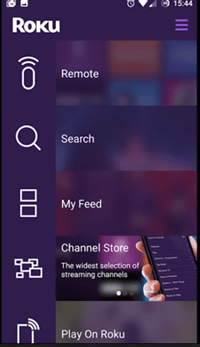
Ако се канали које сте преузели не појављују на дну вашег почетног екрана, уверите се да ваш Року уређај ради на најновијем ажурирању система.
Персонализација је важна
Волите да знате где су ствари које желе, где су тачно. Желите да имате своје фаворите спремне да вас забаве чим покренете Року, и то је разумљиво.
Међутим, увек можете да се предомислите и избаците канал који вам се више не свиђа са листе. Слободни сте да претражујете, откривате, оцењујете, али што је најважније уживате.
Реците нам шта мислите о Рокуовој функцији фаворита и колико је лако прилагодити. Реците нам све у одељку за коментаре испод.








